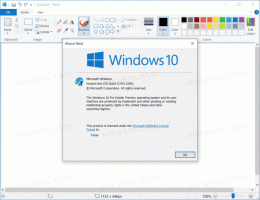Naujos grupės strategijos Windows 10 versijoje 21H2
„Windows 10“ 21H2 versijoje yra septynios naujos grupės strategijos, kurias „Microsoft“ šį rudenį ketina įtraukti į „Windows“. Tikimasi, kad Redmondo programinės įrangos milžinas išleis „Windows 10 21H2“ kaip pagrindinį funkcijų atnaujinimą su pertvarkyta vartotojo sąsaja ir naujomis funkcijomis.
Skelbimas
Prieš kelias dienas Microsoft išleido „Windows 10“, 21H1 versija, o dabar įmonė daugiausia dėmesio skiria kitam OS atnaujinimui. „Windows 10“ 21H1 versija yra nedidelis naujinimas, kurio kodų bazė bendrinama su „Windows 10“, 2004 ir 20H2 versija, todėl visi trys leidimai gauna pataisas iš tos pačios naujinimo šakos. Vienintelis skirtumas tarp jų yra įgalinimo paketas, kuris įjungia atitinkamas funkcijas, papildytas 2004 m. leidimu.
Tikimasi, kad „Windows 10“, 21H2 versija, bus kitokia istorija. Šis leidimas turėtų atnešti drastiškų pakeitimų vartotojo sąsajoje, vadinamoje „Sun Valley“ projektu, o dizaino dalys perkeltos iš dabar atšauktos „Windows 10X“. „Windows Insider“ programos kūrėjų kanalas dabar suteikia mums apžvalgą, kas šį rudenį gali pasiekti „Windows 10“, įskaitant keletą naujų grupės strategijos parinkčių, kaip pastebėjo
pypsantis kompiuteris. Norėdami juos išbandyti, atidarykite Vietos grupės strategijos redaktorius programą ir eikite į politikos kelią, kaip nurodyta toliau.Naujos vietinės grupės strategijos Windows 10 versijoje 21H2
Rodyti arba slėpti sąrašą „Dažniausiai naudojamas“ meniu Pradėti
Šią politiką galite rasti žemiau Kompiuterio konfigūracija > Administravimo šablonai > Pradėti ir užduočių juosta.
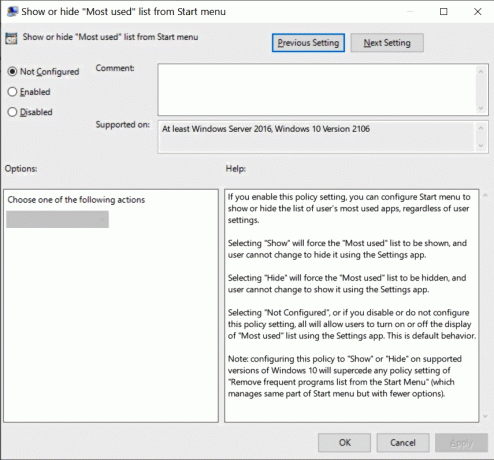
Jei įgalinsite šį strategijos nustatymą, galite sukonfigūruoti meniu Pradėti, kad būtų rodomas arba paslėptas dažniausiai naudotojo naudojamų programų sąrašas, neatsižvelgiant į vartotojo nustatymus.
- Pasirinkus „Rodyti“, bus rodomas sąrašas „Dažniausiai naudojamas“, o vartotojas negalės jo pakeisti, kad paslėptų naudodamas nustatymų programą.
- Pasirinkus „Slėpti“, sąrašas „Dažniausiai naudojamas“ bus paslėptas, o vartotojas negalės pakeisti jo rodymo naudodamasis nustatymų programa.
- Pasirinkus „Nekonfigūruota“ arba jei išjungsite arba nekonfigūruosite šio politikos nustatymo, naudotojai galės įjungti arba išjungti sąrašo „Dažniausiai naudojamas“ rodymą naudojant nustatymų programą. Tai yra numatytasis elgesys.
Pastaba: sukonfigūravus šią strategiją kaip „Rodyti“ arba „Slėpti“ palaikomose „Windows 10“ versijose bus pakeista bet kokia strategija nustatymas "Pašalinti dažnų programų sąrašą iš meniu Pradėti" (kuris valdo tą pačią meniu Pradėti dalį, bet su mažiau galimybės).
Neleisti įkeltoms programoms automatiškai atnaujinti fone
Tai galima rasti adresu Kompiuterio konfigūracija > Administravimo šablonai > „Windows“ komponentai > Programų paketo diegimas. Jis valdo įkeltų programų galimybę automatiškai atnaujinti fone.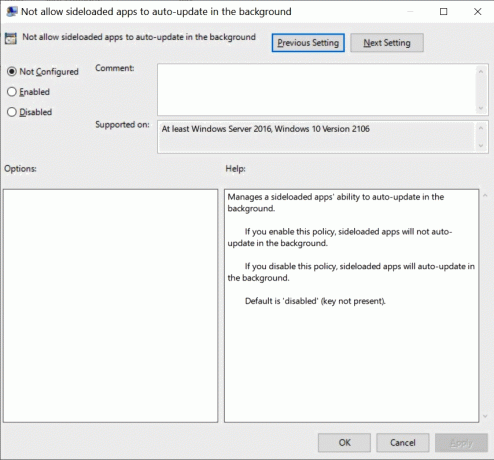
- Jei įgalinsite šią politiką, įkeltos programos nebus automatiškai atnaujinamos fone.
- Jei išjungsite šią politiką, įkeltos programos bus automatiškai atnaujinamos fone.
- Numatytoji reikšmė yra „išjungta“ (rakto nėra).
Neleisti įkeltoms programoms automatiškai atnaujinti fone apskaičiuojamo tinklo tinkle
Politikos vieta: Kompiuterio konfigūracija > Administravimo šablonai > „Windows“ komponentai > Programų paketo diegimas

Jis valdo įkeltų programų galimybę automatiškai atnaujinti fone matuojamo tinklo tinkle.
- Jei įgalinsite šią politiką, iš šono įkeltos programos nebus automatiškai atnaujinamos fone išmatuotame tinkle.
- Jei išjungsite šią politiką, iš šono įkeltos programos bus automatiškai atnaujinamos fone matuojamo tinklo tinkle.
- Numatytoji reikšmė yra „išjungta“ (rakto nėra).
Taikykite daugiasluoksnę įvertinimo tvarką, skirtą Leisti ir Neleisti įrenginio diegimo politikams pagal visus įrenginio atitikties kriterijus
Galima rasti adresu Kompiuterio konfigūracija > Administravimo šablonai > Sistema > Įrenginio diegimas > Įrenginio diegimo apribojimai

Šis politikos nustatymas pakeis vertinimo tvarką, pagal kurią taikomi politikos nustatymai Leisti ir Neleisti, kai konkrečiam įrenginiui taikomas daugiau nei vienas diegimo politikos nustatymas. Įgalinkite šį politikos nustatymą, kad užtikrintumėte, jog sutampantys įrenginių atitikties kriterijai būtų taikomi remiantis nustatyta hierarchija, kur konkretesni atitikties kriterijai pakeičia ne tokius konkrečius atitikties kriterijus. Hierarchinė politikos nustatymų, nurodančių įrenginio atitikties kriterijus, vertinimo tvarka yra tokia:
Įrenginio egzempliorių ID > Įrenginio ID > Įrenginio sąrankos klasė > Išimami įrenginiai
- Įrenginio egzempliorių ID
1. Neleiskite įdiegti įrenginių naudojant tvarkykles, atitinkančias šiuos įrenginio egzempliorių ID
2. Leisti įdiegti įrenginius naudojant tvarkykles, atitinkančias šiuos įrenginio egzempliorių ID- Įrenginių ID
3. Neleiskite įdiegti įrenginių naudojant tvarkykles, atitinkančias šiuos įrenginių ID
4. Leisti įdiegti įrenginius naudojant tvarkykles, atitinkančias šiuos įrenginių ID- Įrenginio nustatymo klasė
5. Neleiskite diegti įrenginių naudojant šias įrenginių sąrankos klases atitinkančias tvarkykles
6. Leisti įdiegti įrenginius naudojant šias įrenginių sąrankos klases atitinkančias tvarkykles- Nuimami įrenginiai
7. Neleiskite įdiegti nuimamų įrenginių
- Nuimami įrenginiai
- Įrenginio nustatymo klasė
- Įrenginių ID
PASTABA: šis politikos nustatymas suteikia išsamesnį valdymą nei politikos nustatymas „Neleisti diegti įrenginių, kurių neapibrėžia kiti politikos nustatymai“. Jei šie prieštaringi politikos nustatymai įgalinti tuo pačiu metu, „Taikyti daugiasluoksnę vertinimo tvarką leisti ir neleisti Įrenginio diegimo strategijos pagal visus įrenginio atitikties kriterijus“ bus įgalintas, o kitas politikos nustatymas bus ignoruojamas.
Jei išjungsite arba nesukonfigūruosite šio strategijos nustatymo, bus naudojamas numatytasis įvertinimas. Pagal numatytuosius nustatymus visi politikos nustatymai „Neleisti diegti...“ turi viršenybę prieš bet kokius kitus strategijos parametrus, leidžiančius „Windows“ įdiegti įrenginį.
Neleisti peradresuoti vietos
Ši politika yra adresu Kompiuterio konfigūracija > Administravimo šablonai > „Windows“ komponentai > Nuotolinio darbalaukio paslaugos > Nuotolinio darbalaukio seanso priegloba > Įrenginių ir išteklių peradresavimas

Šis strategijos parametras leidžia valdyti vietos duomenų peradresavimą į nuotolinį kompiuterį nuotolinio darbalaukio paslaugų seanso metu.
- Pagal numatytuosius nustatymus nuotolinio darbalaukio paslaugos leidžia peradresuoti vietos duomenis.
- Jei įgalinsite šį strategijos nustatymą, vartotojai negalės peradresuoti savo vietos duomenų į nuotolinį kompiuterį.
- Jei išjungsite arba nesukonfigūruosite šio strategijos parametro, vartotojai galės peradresuoti savo vietos duomenis į nuotolinį kompiuterį.
Leisti UI automatizavimo peradresavimą
Politikos vieta: Kompiuterio konfigūracija > Administravimo šablonai > „Windows“ komponentai > Nuotolinio darbalaukio paslaugos > Nuotolinio darbalaukio seanso priegloba > Įrenginių ir išteklių peradresavimas

Šis strategijos parametras nustato, ar vartotojo sąsajos (UI) automatizavimo kliento programos, veikiančios vietiniame kompiuteryje, gali pasiekti UI elementus serveryje.
UI automatizavimas suteikia programoms prieigą prie daugumos vartotojo sąsajos elementų, o tai leidžia naudoti pagalbinius technologijų produktus, pvz., didintuvą ir diktorių, kurie turi sąveikauti su vartotojo sąsaja, kad jie tinkamai veiktų. UI informacija taip pat leidžia automatizuotiems bandomiesiems scenarijams sąveikauti su vartotojo sąsaja.
Šiuo metu nuotolinio darbalaukio seansai nepalaiko UI automatizavimo peradresavimo.
- Jei įgalinsite arba nesukonfigūruosite šio strategijos nustatymo, bet kuris vietinio kompiuterio vartotojo sąsajos automatizavimo klientas gali sąveikauti su nuotolinėmis programomis. Pavyzdžiui, galite naudoti vietinio kompiuterio Diktorius ir didinimo priemones, kad galėtumėte sąveikauti su vartotojo sąsaja tinklalapyje, kurį atidarėte per nuotolinę sesiją.
- Jei išjungsite šį politikos nustatymą, vietiniame kompiuteryje veikiantys UI automatizavimo klientai negalės sąveikauti su nuotolinėmis programomis.
Nurodykite šaltinio paslaugą konkrečioms „Windows“ naujinimų klasėms
Galima rasti adresu Kompiuterio konfigūracija > Administravimo šablonai > „Windows“ komponentai > „Windows“ naujinimas
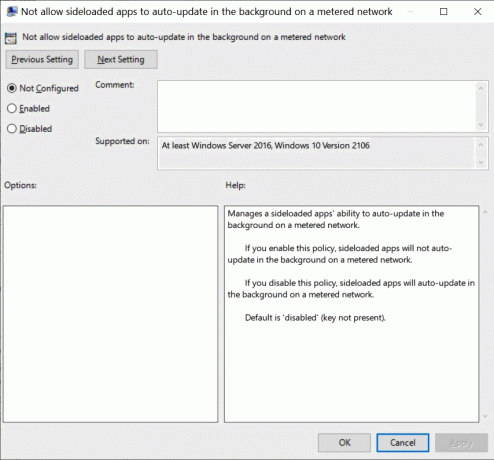
- Kai ši strategija įgalinta, įrenginiai gaus išvardytų klasių „Windows“ naujinimus iš nurodyto naujinimo šaltinio: „Windows“ naujinimo arba „Windows Server Update Service“. Pastaba: norėdami gauti naujinimus iš „Windows Server Update Service“, turite tinkamai sukonfigūruoti intraneto „Microsoft“ naujinimo paslaugos vieta per „Nurodykite intraneto Microsoft naujinimo paslaugos vietą“ politika.
- Jei ši strategija nesukonfigūruota arba išjungta, įrenginys ir toliau aptiks naujinimus pagal kitas politikos konfigūracijas. Pastaba: jei šiuo metu naudojate „Neleisti atidėjimo politikos nuskaityti naudojant „Windows Update“, kad įsitikintumėte įrenginiai nuskaito tik pagal nurodytą serverį, rekomenduojame sukonfigūruoti šią politiką vietoje arba papildomai toks.
Radai daugiau? Nedvejodami pasidalinkite savo atradimais komentaruose.